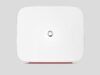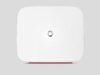Vodafone Station Revolution: come funziona
Hai appena ricevuto la tua Vodafone Station Revolution e, non essendo particolarmente esperto di router o altri dispositivi di rete, vorresti una mano a configurarla. Beh, nessun problema: se mi dedichi cinque minuti del tuo tempo, posso spiegarti come funziona la Vodafone Station Revolution, come installarla e come modificare le sue impostazioni più importanti. Ti assicuro che è tutto molto più semplice di quello che immagini.
Solo qualche raccomandazione prima di cominciare: hai ricevuto l’SMS di conferma relativo all’attivazione della tua linea Vodafone? Senza quello, mi spiace, ma non puoi procedere (in quanto mancherebbe la linea a cui collegare la Vodafone Station!). Inoltre hai bisogno di un cavo ADSL per collegare il router alla rete e, se hai sottoscritto un abbonamento VDSL/Fibra, devi collegare i telefoni di casa alle porte “TEL” della Vodafone Station (restando nella classica presa del telefono non funzionerebbero più).
Hai tutto sotto controllo? Hai risposto in maniera affermativa alle domande che ti ho appena posto? Allora direi che possiamo cominciare: prendi la confezione della tua Vodafone Station Revolution e segui le indicazioni che sto per darti per scoprire come utilizzarla al meglio.
Indice
- Come installare Vodafone Station Revolution
- Come accedere alla Vodafone Station Revolution
- Come configurare Vodafone Station Revolution
- Come gestire Vodafone Station Revolution da smartphone e tablet
- Vodafone Station Revolution come access point
- Vodafone Station Revolution: funziona con altri operatori?
- Vodafone Station Revolution: funziona con la fibra?
Come installare Vodafone Station Revolution
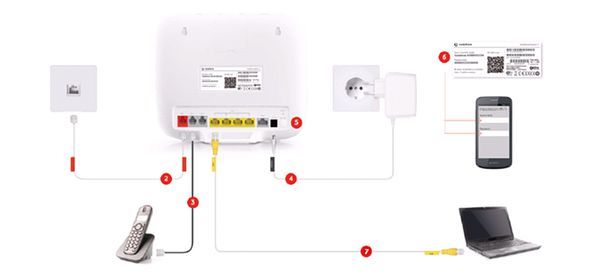
Prima di compiere qualsiasi altra operazione, devi installare la Vodafone Station Revolution nella tua abitazione (o nel tuo ufficio). Provvedi dunque a collegare il dispositivo alla presa elettrica (porta Power) e alla linea Internet (cavo DSL, da inserire porta rossa del router). Dopodiché prendi il cavo del tuo telefono e collega l’apparecchio alla porta TEL1 della Vodafone Station (in modo da usufruire della funzione telefonica, che con le linee VDSL e Fibra passa attraverso il router e non più tramite le classiche prese del telefono).
Se intendi collegare il computer o altri dispositivi a Internet usando un cavo Ethernet anziché la rete Wi-Fi, connetti questi ultimi alle porte Ethernet della Vodafone Station (le porte di colore giallo che si trovano sul retro del dispositivo).
Una volta effettuati tutti i collegamenti, premi il tasto di accensione che si trova in basso a destra sul retro della Vodafone Station (è quello di colore bianco) e attendi che il dispositivo sia pronto all’uso. Il dispositivo è pronto all’uso quando le spie LED e la luce rossa che si trova in basso diventano fisse. Se non conosci il significato delle spie LED che si trovano sulla Vodafone Station, ecco qualche info che ti chiarirà le idee al riguardo.
- Internet — questa è la spia che segnala la connessione alla rete Internet. Quando è verde fissa, significa che il router è connesso correttamente a Internet; quando è verde lampeggiante, il router sta cercando di stabilire la connessione a Internet; quando è rossa lampeggiante, ci sono dei problemi di connessione (occorre dunque riavviare il dispositivo); quando è rossa fissa, significa che non viene rilevato il segnale sulla linea (quindi bisogna controllare il collegamento con il cavo Internet).
- Phone — è la spia riguardante la linea telefonica. Se è verde fissa, significa che la linea telefonica funziona correttamente; se è verde lampeggiante, significa che la Vodafone Station si sta connettendo alla rete telefonica; se è rossa lampeggiante, ci sono dei problemi di connessione (occorre dunque resettare il dispositivo); se è rossa fissa, significa che non è stata ancora agganciata la rete telefonica (bisogna quindi attendere 15 minuti e, se il problema persiste, spegnere e riaccendere la Vodafone Station).
- Wi-Fi — è la spia relativa alla rete Wi-Fi. Se è verde fissa, significa che la rete Wi-Fi è attiva e ci sono dei dispositivi connessi ad essa; se è verde lampeggiante, significa che la rete Wi-Fi è attiva ma non ci sono device connessi ad essa; se è spenta, significa che la rete Wi-Fi non è attiva.
- Mobile — è la spia relativa alla connessione mobile. Se è verde, significa che la chiavetta Internet è collegata alla rete GSM (GPRS); se è azzurra, significa che la chiavetta Internet è collegata alla rete UMTS (3G).
A installazione completata, se le spie luminose relative alla connessione Internet, alla linea telefonica e alla rete Wi-Fi sono verdi e fisse, significa che tutto funziona correttamente. Non ti resta, dunque, che collegarti a Internet tramite Wi-Fi o tramite tramite cavo Ethernet e goderti la velocità della tua nuova linea Vodafone.
Se non conosci la chiave d’accesso alla rete Wi-Fi, controlla l’etichetta che si trova sul retro della Vodafone Station Revolution. Se, invece, hai qualche altro dubbio relativo all’installazione del dispositivo, consulta la pagina di supporto ufficiale del sito Vodafone.
Come accedere alla Vodafone Station Revolution
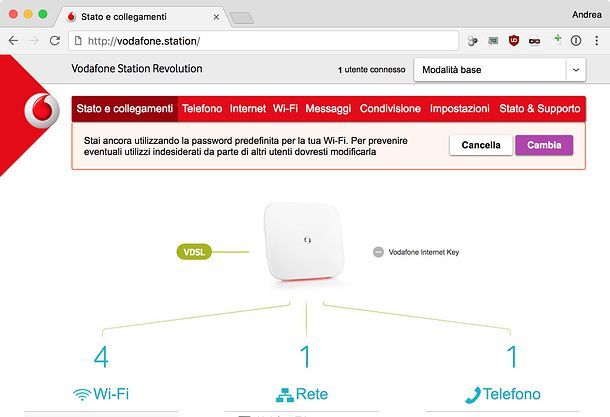
Adesso passiamo alla gestione di Vodafone Station Revolution, che può essere effettuata comodamente tramite browser usando un PC o qualsiasi altro dispositivo connesso alla rete del router (tramite Wi-Fi o cavo Ethernet).
Per accedere al pannello di gestione di Vodafone Station Revolution, non devi far altro che aprire il programma che utilizzi solitamente per navigare in Internet (es. Chrome, Edge o Safari) e collegarti a un indirizzo tra http://vodafone.station/, 192.168.1.1 e 192.168.0.1.
Se nessuno di questi indirizzi risulta funzionante, assicurati di essere connesso correttamente alla Vodafone Station e, se non risultano problemi di connessione con il router, prova a risalire all’indirizzo IP del dispositivo mettendo in atto una delle seguenti procedure.
- Se utilizzi un PC Windows, apri il Prompt dei comandi e digita il comando ipconfig. Troverai l’indirizzo IP della Vodafone Station Revolution accanto alla voce Gateway predefinito.
- Se utilizzi un Mac, apri Preferenze di sistema (l’icona dell’ingranaggio che si trova sulla barra Dock) e vai su Rete o Network. Nella finestra che si apre, seleziona il tipo di rete alla quale sei connesso (Wi-Fi o Ethernet) dalla barra laterale di sinistra, clicca sul pulsante Avanzate e, nella scheda TCP/IP, controlla l’indirizzo che trovi accanto alla voce Router: hai trovato l’indirizzo IP della Vodafone Station Revolution.
Adesso apri il browser, digita l’indirizzo IP che hai recuperato tramite le procedure di cui sopra e collegati a quest’ultimo. Dovrebbe aprirsi la pagina iniziale del pannello di gestione della Vodafone Station Revolution. In caso di problemi o ulteriori dubbi, dai un’occhiata alla mia guida su come entrare nella Vodafone Station: lì dovresti trovare tutte le informazioni di cui hai bisogno.
Come configurare Vodafone Station Revolution
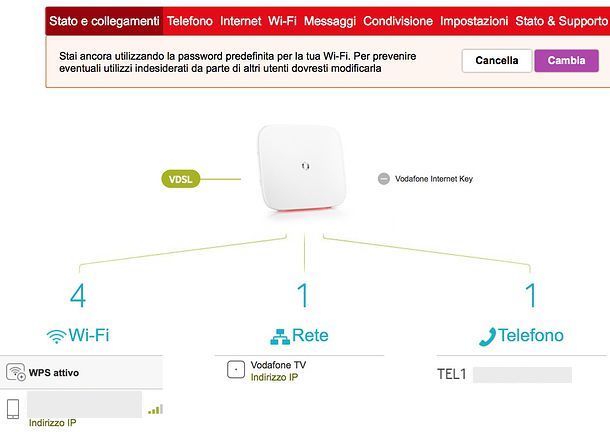
Adesso sei nella pagina di gestione della Vodafone Station Revolution, dove in basso puoi trovare le informazioni relative alla tua linea (Wi-Fi, con la lista dei dispositivi connessi alla rete wireless del router; Rete, con la lista dei dispositivi connessi al router via cavo e Telefono, con il numero di telefono dei telefoni collegati alla Vodafone Station) e in alto le schede per navigare nelle varie sezioni del pannello di configurazione.
- Stato e collegamenti — è la pagina in cui ti trovi adesso. Contiene le informazioni sullo stato attuale della connessione e la lista dei dispositivi connessi alla Vodafone Station.
- Telefono — include il registro delle chiamate effettuate tramite i telefoni collegati alla Vodafone Station.
- Internet — contiene le impostazioni relative al firewall e l’opzione per effettuare il ping tramite interfaccia WAN.
- Wi-Fi — permette di gestire la rete Wi-Fi nel suo complesso. Consente dunque di attivare o disattivare la rete wireless, impostare la password, configurare il WPS e l’auto-spegnimento.
- Messaggi — permette di inviare e ricevere messaggi.
- Condivisione — in questa scheda è possibile attivare o disattivare la condivisione in rete di hard disk e stampanti collegati alla porta USB della Vodafone Station.
- Impostazioni — per modificare la password d’accesso alla Vodafone Station, attivare o disattivare il servizio Rete Sicura (per il parental control), gestire le impostazioni di risparmio energetico e gestire le altre impostazioni del router (backup/ripristino impostazioni, reset ecc.
- Stato e supporto — include tutte le informazioni relative alla connessione e alla rete in uso (indirizzo IP, gateway, stato firewall ecc.), in più offre la funzione di riavvio della Vodafone Station.
Adesso che sai dove mettere le mani, vediamo più in dettaglio come compiere alcune delle operazioni più comuni sulla Vodafone Station Revolution.
Impostare una password d’accesso per la Vodafone Station Revolution
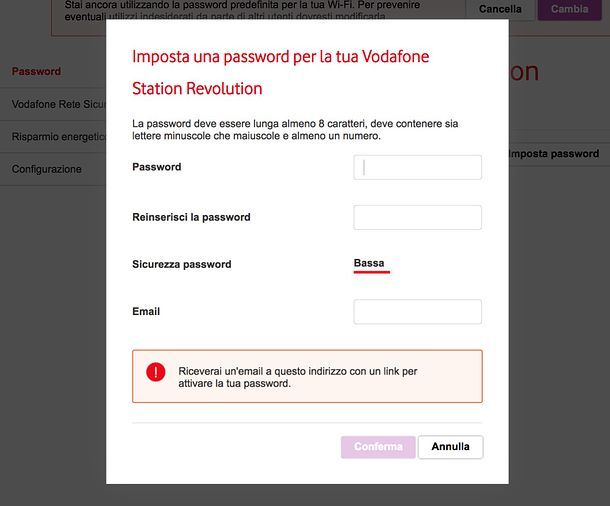
Per impostazione predefinita, l’accesso al pannello di configurazione della Vodafone Station Revolution non è protetto da una password, il che potrebbe portare a modifiche indesiderate delle impostazioni del router da parte di altre persone connesse alla rete wireless di casa (o dell’ufficio).
Per ovviare a ciò e proteggere la Vodafone Station con una password d’accesso, seleziona la scheda Impostazioni che si trova in alto nel pannello di gestione del dispositivo, vai su Password (nella barra laterale di sinistra) e clicca sul pulsante Imposta password.
Successivamente, digita la password con cui vuoi proteggere la Vodafone Station nei campi Password e Reinserisci la password (la chiave deve essere lunga almeno 8 caratteri e contenere lettere minuscole, maiuscole e numeri), fornisci il tuo indirizzo email nell’apposito campo di testo e clicca sul pulsante Conferma. Tutto qui.
Cambiare password e canale della rete Wi-Fi
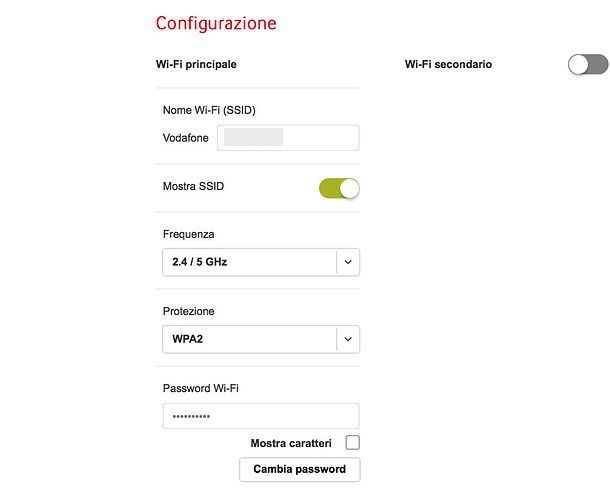
Come la stessa Vodafone suggerisce, è buona norma cambiare la chiave d’accesso della rete Wi-Fi, non perché quella predefinita sia poco robusta, ma perché utilizzarne una personalizzata (se abbastanza lunga e complessa) aumenta ancora di più il grado di sicurezza del network.
Per modificare la chiave d’accesso alla rete Wi-Fi della Vodafone Station Revolution, seleziona la scheda Wi-Fi che si trova in alto nel pannello di gestione del router, scorri la pagina fino ad arrivare alla sezione Configurazione e immetti la nuova password che intendi utilizzare per la rete Wi-Fi nel campo Password Wi-Fi. Ti consiglio di impostare una password composta da almeno 12-16 caratteri, tra cui lettere minuscole e maiuscole, numeri e caratteri speciali. Clicca quindi sui pulsanti Cambia password e Applica e il gioco è fatto
Dalla medesima pagina, ti consiglio di verificare anche che il sistema di protezione usato per la rete sia WPA2 (che al momento è quello più sicuro, nonostante sia stato oggetto di una vulnerabilità a fine 2017).
Per quanto riguarda la modifica del canale della rete Wi-Fi, devo segnalarti che purtroppo non è più possibile cambiarlo dal pannello di gestione della Vodafone Station. A seguito di un aggiornamento firmware rilasciato nel 2021, infatti, Vodafone ha rimosso tale possibilità, ma contattando il supporto clienti è comunque possibile farsi abilitare alla cosa.
Se la cosa ti interessa, provvedi quindi a contattare il servizio clienti di Vodafone, chiamando il 190 o mediante chat, come ti ho spiegato in dettaglio nella mia guida sul da farsi, e richiedi espressamente di parlare con un operatore “umano”, dopodiché richiedi che venga disattivato il servizio Wi-Fi Doctor o Wi-Fi Optimizer sulla Vodafone Station. In seguito, la tua Vodafone Station verrà riavviata e potrai procedere con il cambio manuale dei canali Wi-Fi.
Per cui, dopo aver eseguito l’accesso al pannello di amministrazione del router, clicca sul menu un alto a destra e seleziona l’opzione Modalità utente esperto da esso.
Fatto ciò, fai clic sulla scheda Wi-Fi in alto, poi sulla dicitura Impostazioni nel menu laterale di sinistra e seleziona dal menu Canale il canale Wi-Fi che vuoi impostare. Tieni presente che se hai attivato sia la rete a 2,4 GHz che quella a 5 GHz devi compiere questo passaggio per entrambe.
Puoi anche scegliere la modalità Wi-Fi, la banda e l’estensione canale avvalendoti degli altri menu. In tutti i casi, a modifiche concluse fai clic sul tasto Applica a fondo schermata per poterle applicare.
Riavviare e resettare Vodafone Station Revolution
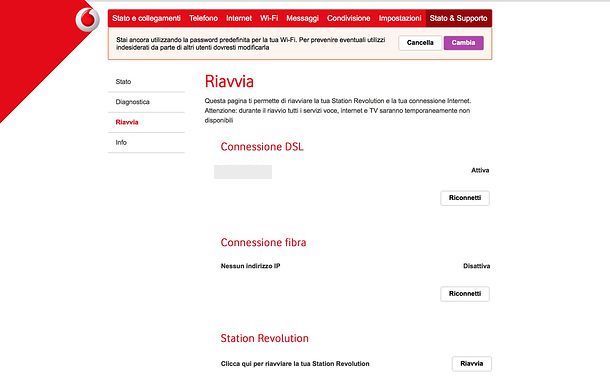
Se riscontri dei problemi con la connessione a Internet e/o con altre funzioni della Vodafone Station Revolution, prova a riavviare il dispositivo. Per fare ciò, vai nella scheda Impostazioni del pannello di gestione del router, seleziona la voce Configurazione dalla barra laterale di sinistra e pigia sul pulsante Reset relativo alla funzione Soft reset.
In alternativa, puoi andare nella scheda Stato e supporto, selezionare la voce Riavvia dalla barra laterale di sinistra e scegliere di riavviare solo la connessione ADSL, la connessione in Fibra o la Vodafone Station Revolution (cliccando sugli appositi pulsanti).
In caso di problemi più gravi, se hai bisogno di resettare completamente la Vodafone Station riportando tutte le impostazioni allo stato di fabbrica (quindi perdendo tutte le tue preferenze e configurazioni), usa un oggetto appuntito (es. una matita) per tenere premuto il tasto Reset per circa 30 secondi e attendi che tutte le luci del router si spengano per poi riaccendersi. Il tasto Reset è quello nero piccolino che si trova sul retro della Vodafone Station, sopra il tasto di accensione.
In alternativa, puoi agire tramite il pannello di configurazione di Vodafone Station Revolution andando nella scheda Impostazioni, selezionando la voce Configurazione dalla barra laterale di sinistra e cliccando sul pulsante Reset relativo alla funzione Impostazioni di fabbrica.
Altre impostazioni
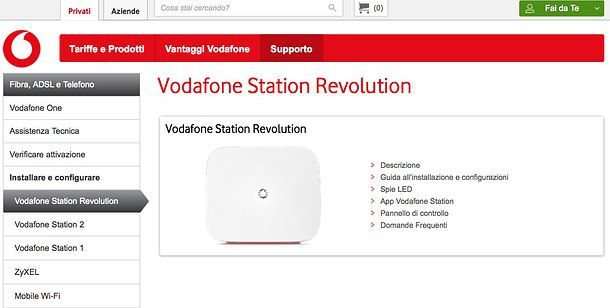
A questo punto, dovresti aver capito, almeno per sommi capi, come funziona la Vodafone Station Revolution. Hai scoperto come installare il dispositivo, come accedere al suo pannello di configurazione e come sfruttare tutte le sue funzioni più importanti.
In ogni caso il router di casa Vodafone è ricco di funzionalità e impostazioni aggiuntive che vale la pena approfondire. A tal proposito, ti invito a fare un giretto sul sito ufficiale dell’operatore e di consultare la documentazione che trovi su di esso.
Come gestire Vodafone Station Revolution da smartphone e tablet
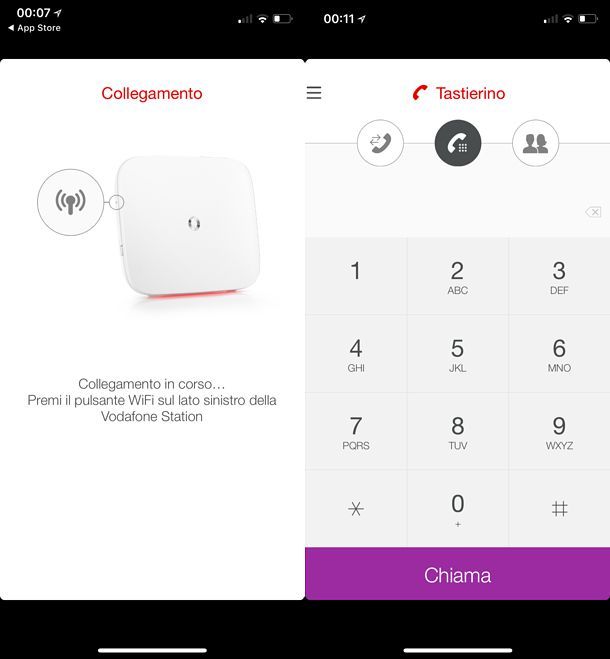
Se vuoi, puoi monitorare lo stato della tua Vodafone Station Revolution e gestire le sue impostazioni tramite Vodafone Station per ADSL e Fibra: una app gratuita per Android (disponibile anche su store alternativi) e iOS che puoi trovare facilmente sullo store del tuo dispositivo.
Una volta installata l’app Vodafone Station per ADSL e Fibra tramite la normale procedura del tuo dispositivo, non devi far altro che avviarla, pigiare sul pulsante Inizia, seguire la sua presentazione iniziale e consentirle di accedere a microfono, notifiche e rubrica. Fai quindi tap sull’opzione Avvia app che si trova in basso a destra e metti in comunicazione il tuo smartphone (o tablet) con la Vodafone Station premendo il tasto laterale del router.
Dopo aver messo in comunicazione il tuo device con la Vodafone Station Revolution, pigia sul bottone ≡ collocato in alto a sinistra e seleziona una delle voci presenti nel menu che compare di lato. Vai quindi su Telefono per usare il tuo smartphone come cordless collegato alla Vodafone Station, Wi-Fi per gestire la rete Wi-Fi, La mia rete per gestire i dispositivi connessi alla rete locale, Impostazioni per modificare le impostazioni relative ad accesso remoto, notifiche, servizi voce, router Vodafone Station in uso e così via. Più facile a farsi che a dirsi!
Vodafone Station Revolution come access point
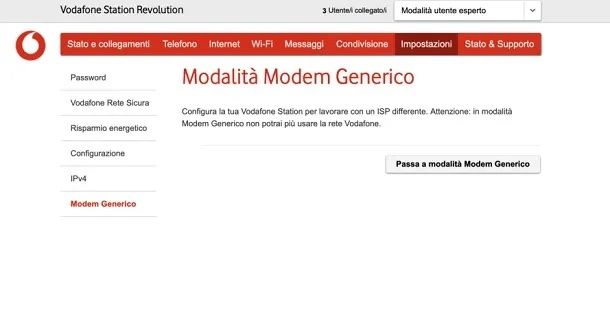
Ti è venuta l’idea di utilizzare la tua Vodafone Station Revolution come ripetitore ma non sai di preciso se puoi procedere e, in caso affermativo, come farlo? La risposta alla tua prima domanda è sì, puoi utilizzare la tua Vodafone Station come access point servendotene ad esempio per andare a coprire i punti nei quali il Wi-Fi non arriva, anche se devi tenere presente che deve essere collegata tramite cavo Ethernet al modem/router.
In qualsiasi caso, per procedere, ti basta collegare la tua Vodafone Station Revolution alla corrente e attendere che si avvii correttamente, per poi collegarla al computer tramite Wi-Fi o altro metodo. A questo punto accedi al pannello di gestione della Station (con le stesse istruzioni viste in precedenza) e passa alla modalità Utente Esperto.
Fatto ciò premi sulle voci Impostazioni > Modem generico e poi clicca sul tasto Passa a modem generico, quindi rispondi in maniera affermativa al messaggio che vedi comparire su schermo. Ora attendi il riavvio del dispositivo e accedi nuovamente al pannello gestionale per permettere alla Station di sfruttare la connessione Internet del tuo router principale.
Una volta all’interno del pannello, sempre impostando la Modalità Esperto, premi sulle voci Internet e Configurazione WAN. Ora, nella sezione Configurazione WAN principale, imposta il menu a tendina Tipo di configurazione WAN su Ethernet; poi, dal menu a tendina Modalità di connessione seleziona la voce DHCP, quindi apponi il segno di spunta accanto alla voce Automatica e salva quanto fatto.
Qualche passaggio non ti è chiaro? Allora puoi andare a leggere il mio tutorial dedicato esclusivamente all’argomento dove troverai la descrizione dettagliata di tutti i passaggi appena visti.
Vodafone Station Revolution: funziona con altri operatori?
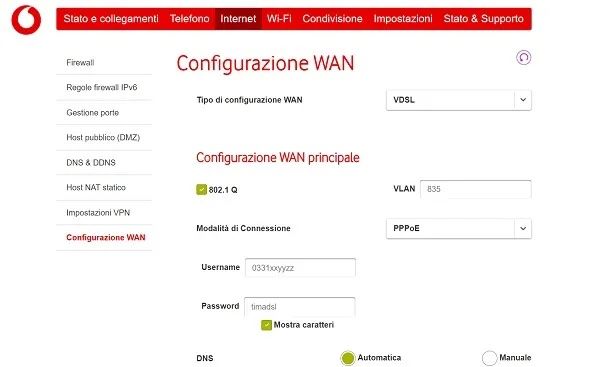
Hai provato a utilizzare l’ADSL o la Fibra di Vodafone, non ti sei trovato bene e stai pensando di cambiare operatore ma vorresti utilizzare comunque la Vodafone Station che hai? In tal caso devi tenere conto, a meno che tu non l’abbia propriamente acquistata, delle regole del comodato d’uso della tua Vodafone Station Revolution: se il recesso, infatti, avviene a meno di 24 mesi dalla sottoscrizione del contratto sei tenuto per legge — pena una multa dai 50 ai 70 euro — a restituirla in uno dei centri Vodafone presenti sul territorio.
Se hai acquistato la Station oppure se sono passati più di 24 mesi dalla sottoscrizione della linea puoi migrare verso un altro operatore oppure disdire il contratto, tenerla e utilizzarla con la nuova linea (a partire dal 2019, prima era infatti bloccata e, in teoria, non utilizzabile se non con linea Vodafone).
Farlo, in qualsiasi caso, è semplicissimo: devi impostare la tua Station come Modem generico, come ti ho spiegato nel paragrafo precedente, e poi andare a configurare i corretti parametri nella sezione Configurazione WAN, sempre come ti dicevo in precedenza.
Per trovare i parametri che ti sono utili, diversi in base all’operatore, ti basta effettuare una rapida ricerca su Internet usando come parole chiave “impostazioni modem generico + nome dell’operatore”. Per TIM, ad esempio, puoi consultare questa pagina del supporto tecnico mentre per quanto riguarda WINDTRE puoi leggere questo post presente nella Community ufficiale.
Tieni presente, però, che le prestazioni della tua linea dati potrebbero non essere ottimali. Questo perché il modem è sì compatibile, ma non ideato per raggiungere il massimo standard possibile con quel particolare tipo di linea del nuovo operatore.
Vodafone Station Revolution: funziona con la fibra?

Se utilizzi l’ADSL e, però, vorresti passare alla Fibra di Vodafone, sarai felice di sapere che la tua Vodafone Station Revolution continuerà a funzionare normalmente e non dovrai fare nessuna sostituzione. La Station, infatti, supporta tutte le tecnologie di connessione.

Autore
Salvatore Aranzulla
Salvatore Aranzulla è il blogger e divulgatore informatico più letto in Italia. Noto per aver scoperto delle vulnerabilità nei siti di Google e Microsoft. Collabora con riviste di informatica e ha curato la rubrica tecnologica del quotidiano Il Messaggero. È il fondatore di Aranzulla.it, uno dei trenta siti più visitati d'Italia, nel quale risponde con semplicità a migliaia di dubbi di tipo informatico. Ha pubblicato per Mondadori e Mondadori Informatica.